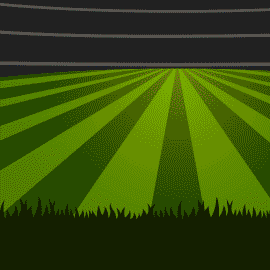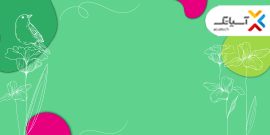در این آموزش می خوهیم روش انتقال دیتای بازی از هارد اسکترنال به ایکس باکس XBOX Series S , XBOX Series X و XBOX ONE را مطالعه کنیم.
یکی از پیش نیاز های این آموزش داشتن هارد اکسترنال با فضای حداقل 256 گیگابایت است.
هرگونه استفاده نادرست از روش زیر که منجر به آسیب رسانی به هارد و یا دستگاهتان گردد، به عهدهی خودتان است و P30Day هیچگونه مسئولیتی در این قبال ندارد.
1- ابتدا دیتای بازی XBOX Series X/S را دانلود کنید. (همواره باید جدیدترین ورژن بازی به صورت کامل دانلود و نصب شود در غیر اینصورت بازی نصب نخواهد شد)
پیکربندی هارد اکسترنال برای بار اول
برای اینکه هارد دیسک ما آماده دانلود بازی ها بشود باید آن را فقط برای بار اول پیکر بندی کرد.
۱-ابتدا هارد خود را به کنسول متصل کنید. کمی بعد، پیغامی با مضمون Use for media, or for games & apps برای شما نمایش داده می شود و سه گزینه برای انتخاب در اختیارتان قرار می دهد.
۲- گزینه Format storage device را انتخاب کنید و برای هارد خود یک نام انتخاب کنید.
۳- در مرحله بعد گزینه Install new things here و سپس برای بار دوم گزینه Format storage device را انتخاب کنید.
(اگر پس از اتصال هارد اکسترنال به کنسول اکس باکس ، کنسول موفق به شناسایی هارد نشد، باید هارد را به کامپیوتر متصل کنید و آن را به صورت exFAT فرمت کنید) هم اکنون هارد شما آماده است و کنسول پیغامی با محتوای External storage ready را نمایش می دهد.
2- وارد My game and app بشید.
3- در این مرحله میخایم مقداری از دیتای بازی رو روی هارد دانلود کنیم تا متوجه اسم فایل مورد نظر بشیم. برای همین چند مگ از بازی رو اجازه میدیم تا دانلود بشه و بعد ازاون دانلود رو متوقف ( Pause installation) میکنیم. توجه کنید موقعی که هارد رو وصل میکنید به صورت پیش فرض دیتای بازی روی هارد دانلود خواهد شد.
4- اکنون از محیط My game and app خارج میشیم و هارد رو جدا میکنیم
5- مرحله بعد اتصال هارد به کامپیوتر یا لپ تاب
پیکر بندی هارد برای اتصال به PC
بعد از پیکر بندی توسط کنسول ایکس باکس سری ایکس و سری اس, دیگر ویندوز قادر به تشخیص هارد دیسک نیست و باید فرمت شود ولی ما نمی خواهیم آن را فرمت کنیم پس این مشکل با نرم افزار Xbox One External USB Storage Device Converter حل می کنیم. با این نرم افزار بسیار ساده می توان بین حالت کامپیوتر و حالت اکس باکس جا به جا شد.
خوب حال هارد به سیستم خود متصل کنید و نرم افزار را اجرا کنید و طبق عکس زیر بر روی scan کلیک کنید تا هارد تشخیص داده شود.

بعد از این که هارد تشخیص داده شد، مطابق تصویر زیر روی آن راست کلیک کرده و گزینه pc mode انتخاب کنید.

حالا حالت هارد شما تغییر داده شد (می توانید برای اطمینان دوباره روی scan کلیک کنید ملاحظه خواهید کرد که جلوی اسم هارد pc mode نوشته شده است). حالا هارد خود را از سیستم جدا کرده و دوباره متصل کنید این بار هارد تشخیص داده شده و می توان آن را در This PC مشاهده کرد. حال چند فایل در هارد خود ملاحظه می کنید، مانند تصویر زیر که ما به دوتای آنها احتیاج داریم.
دانلود دیتا از سایت و نحوه جاگذاری در کنسول
1-شما بعد از دانلود بازی کافیه فایل بازی رو از فشرده خارج کنید یه فایل تکی بدست میاد برای نمونه بازی UFC4 بعد خارج کردن از فشرده به این شکل در میاد UFCX_1.0.440.8752_x64__zwks512sysnyr شما باید آیدی که در سایت برای همین بازی هست کپی کنی وجا گزین اسم بازی کنید کامل با پسوند (.XVC)به این صورت بشه 4cdb5d74-128a-4793-9f91-d1a82760de71 بعد این فایل رو داخل هارد کپی کنید
در انتها باید در برنامه روی حالت ENABLE XBOX MOD قرار بدین

2- اکنون هارد رو به ایکس باکس وصل کنید و منتظر بمونید وقتی که پیام external storage ready ظاهر شد با نگه داشتن دکمه HOME وارد my game and app شوید. در قسمت Games مشاهده میکنید که دیتای بازی با همون حجم ابتدایی از روی هارد شناخته میشه. . البته واسه شناخته شدن فایل باید حتما دستگاه به اینترنت وصل باشه.
3- فایل شناخته شده روی هارد رو به داخل ایکس باکس کپی کنید.برای اینکار به روی نشان بازی داخل هارد اکسترنال بروید(به هیچ عنوان قبل کپی کردن بار اول داخل هارد کنسول بازی رو اجرا نکنید دیتا خراب میشه) و با زدن دکمه menu گزینه manage game رو انتخاب کنید روی بازی بیاین و با زدن کلید Menu گزینه Copyرو انتخاب کنید. ازتون سوال میپرسه که میخواین یه چیزی رو روی هارد اینترنال کپی کنید. گزینه Copy رو انتخاب کنید تا عملبات انتقال شروع بشه. مشاهده میکنید که بعد از گذشت چندین گیگ از کپی بازی پیغام Ready to start نشون داده میشه. منتها صبر کنید تا به صورت کامل بازی کپی بشه .
7- بعد از اینکه کپی کامل شد از my game and app خارج شوید و هارد رو از دستگاه جدا کنید.
بدست آوردن لینک دانلود بازی

همان طور مشاهده می کنید یکی از فایل ها دارای پسوند xvi هست ولی بقیه پسوند ندارن، ما به دو فایل .xvi و lastconsole دست نمی زنیم ولی در فایل اول (که انتخاب شده) لینک بازی قرار دارد روی آن راست کلیک کرده و گزینه ++ edit with notepad انتخاب کنید و باید پنجره زیر مواجه شوید. (اگر تصویر مانند عکس نبود فایل دوم امتحان کنید ولی معمولا فایل اول، فایل مورد نیاز ما است.)

همانطور که مشاهده می کنید لینک بازی دیده می شود ولی دقت کنید لینک ۲ بار تکرار شده پس یکی از آنها را کامل کپی و در idm وارد کنید حالا بازی قابل دانلود هست.
خوب حالا ما لینک بازی را به دست آوردیم ولی فایلی که دانلود شده است، اسم متفاوتی دارد و xbox one آن را تشخیص نمی دهد برای حل این مشکل اسم فایلی (از بین فایل های که در هارد ایجاد شده است) که حجمی برابر با حجم بازی را دارد، کپی کنید و نام فایل دانلود شده را به آن نام تغییر دهید و با این کار باید با اخطار تغییر فرمت روبه رو شوید آن را قبول کنید. (دقت کنید اسم فایل به هیچ عنوان نباید پسوندی داشته باشد.)
خوب حالا تمام کار انجام دادیم و فقط باید بازی به کنسول منتقل کنیم.